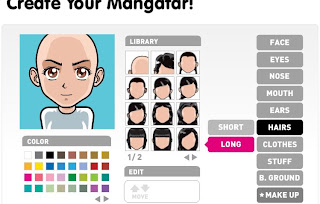- Tenéis que realizar un MÍNIMO de 5 "bocetos" realizados cada uno de ellos con un software online diferente de los que os propuse en el artículo anterior.
- Si el software no permite guardar la imagen, utiliza el recurso de la combinación de teclas: ALT+ImprPant y pega en Paint, por ejemplo.
- Las imágenes deben ser guardadas en formato JPG, GIF or PNG.
- Subid las imágenes a vuestro blog, induyendo un enlace al programa con el que lo habéis hecho.
- Posteriormente, deberéis hacer unas presentaciones en Picasa y un Fumetti con vuestros logos finales.
- Es la tarea de VACACIONES DE NAVIDAD. A pesar de la tarea, disfrutadlas.
Blog de la asignatura de Comunicación Audiovisual, Imagen y Expresión de 3º ESO en la Comunidad de Madrid.
Páginas
- Blog de IMAGEN DIGITAL
- Vuestros Avatares
- 25 cosas sobre vosotr@s
- Raster/Vectorial
- Vuestros logos
- Vuestras camisetas
- Vuestros diseños tipográficos
- Vuestras nubes de textos
- Vuestros primeros GLOGS (posters)
- Vuestros Carteles "9 M - Día de Europa"
- Vuestros CÓMICS
- Vuestras animaciones PIVOT
- Vuestros vídeos mágicos
- Evaluación y calificación 2019/2020
- Contactar con la profe
miércoles, 21 de diciembre de 2011
Logo para el Club de Debate del instituto. Bocetos.
Tarea - SOMOS DISEÑADORES GRÁFICOS- :
martes, 20 de diciembre de 2011
Software para crear LOGOS ONLINE
Diseño ONLINE de logos:
- Easy Logo Maker, es un editor online pensado para la creación y diseño de logos. Se trata de una aplicación gratuita que ofrece una galería de figuras, permite manipular los elementos del diseño como objetos y textos, subir imágenes, etc... La imagen creada luego puede ser grabada. Tenéis que registraros para que os permita más posibilidades.
- http://www.sulogo.es/, SULOGO es una divertida aplicación para crear un logo. Es una herramienta comercial pero te permite guardar en tu cuenta hasta 6 logos distintos.
- http://www.logoease.com/, LOGOEASE también es comercial, pero te permite crear hasta 10 logos distintos. Aquí tienes un tutorial para hacerte una idea:
- Logo Victory. Crear logos online, gratis.
- Vistaprint. Para crear logos e insertarlos en productos.
- Web 2.0 Logo Creator Online. Sólo texto, en el estilo de las web 2.0.
- Cool Text. Sólo texto.
- En este artículo del blog arteenequipo encontrarás otros programas para crear on-line tus propios logotipos.
- Y en este artículo de proyectoempresarial 2.0 encontrarás otro montón más para elegir.
martes, 13 de diciembre de 2011
sábado, 10 de diciembre de 2011
URGENTE - 1ª Evaluación
Chic@s, la primera evaluación es ya la próxima semana.
Os quedan tan sólo un par de días para terminar todos los trabajos pendientes. Tened en cuenta que si un trabajo no se ha hecho, al trabajo le corresponde un 0, y con este valor haré la media para obtener la calificación final de la evaluación. Vuestro blog es vuestra carpeta de trabajos del curso. Por eso me extraña, y lo podéis comprobar vosotros mismos al pie de este blog de clase, que haya tantos blogs que no se actualizan desde hace 3, 4, 5... semanas. Prueba inequívoca de que no se ha trabajado nada la asignatura, ni en clase, ni en casa.
Ojo, aunque yo reviso los blogs uno a uno, me podéis facilitar la tarea y evitar errores. Si modificáis algún artículo que se haya publicado anteriormente, para que a mi me conste SIN LUGAR A DUDAS, lo mejor es que:
- Editáis la entrada y modificáis lo que queráis.
- Pulsáis sobre GUARDAR AHORA. Esto guardará la entrada como borrador en vuestro listado. En este momento nadie podrá verla ya en vuestro blog, salvo vosotros mismos.
- Volvéis a editar la misma entrada. Sólo hace falta que la abráis, aunque no modifiquéis nada.
- Y PUBLICAR ENTRADA. Así la entrada se publicará como si fuera nueva, y yo recibiré un aviso DIRECTO de que vuestro trabajo se ha modificado.
Cualquier duda que tengáis me la podéis plantear en este mismo artículo escribiendo un comentario. Os contestaré aunque sea fiesta o por la tarde.
No olvidéis entregarme el martes próximo el CONTROL DE TAREAS II relleno. Si alguno no lo tiene, lo puede descargar del blog de clase en este enlace. Traedlo relleno de casa. La clase del martes la dedicaremos a subir vuestras presentaciones IMAGEN RASTER vs IMAGEN VECTORIAL al blog (vía Slidehare), por lo que deben estar terminadas para entonces. Este trabajo es el último de la evaluación primera. Por lo tanto, entra también. Una ayudita para los más atrasados: en el artículo Conceptos básicos de la Imagen Digital he incluido un vídeo de sólo 3 minutos que os puede ayudar mucho con los contenidos de la presentación.
Suerte y a rematar todo lo que os falte.
domingo, 4 de diciembre de 2011
Subir presentaciones al blog: SLIDESHARE
La presentación la vamos a subir a SLIDESHARE.
Como es habitual, tenemos que registrarnos con nuestro correo y password de siempre y dando la mínima información. Una vez subida nuestra presentación tendremos que obtener el código HTML (embed) para poder pegarlo en una entrada nueva en nuestro blog.
Aquí tenéis un tutorial de cómo hacerlo:
Y si lo preferís, aquí tenéis un slideshare de cómo se registra y sube una presentación a slideshare:
Como es habitual, tenemos que registrarnos con nuestro correo y password de siempre y dando la mínima información. Una vez subida nuestra presentación tendremos que obtener el código HTML (embed) para poder pegarlo en una entrada nueva en nuestro blog.
Aquí tenéis un tutorial de cómo hacerlo:
Y si lo preferís, aquí tenéis un slideshare de cómo se registra y sube una presentación a slideshare:
sábado, 3 de diciembre de 2011
Imagen vectorial / Imagen raster - Presentación
Tarea - Montar una presentación sobre la imagen vectorial y la imagen raster
Se trata de una tarea que podéis realizar en parejas.
- Tenéis que buscar información e imágenes sobre la imagen vectorial y la imagen raster (o de mapa de bits).
- Montad una presentación en PowerPoint o Impress. Como mínimo se exigen 6 diapositivas, incluyendo la portada y los créditos y debe incluir:a) Portada de la presentaciónb) Definición de imagen raster (o imagen de mapa de bits)c) Imagen ejemplo de imagen rasterd) Definición de imagen vectoriale) Imagen ejemplo de imagen vectorialf) Extensiones de ficheros de imagen rasterg) Extensiones de ficheros de imagen vectorialh) Programas que crean y editan imágenes rasteri) Programas que crean y editan imágenes vectoriales
j) Créditos que incluyan el nombre de los 2 autores de la presentación (nombre e inicial del primer apellido, excepto los Ivanes G. que añadirán inicial del segundo) - Subid la presentación a un repositorio como SLIDESHARE.
- Publicad la presentación en vuestros blogs.
Conceptos básicos de la Imagen Digital
TAMAÑO

RESOLUCIÓN
FORMATO
COMPRESIÓN
Para saber más:

El tamaño de una imagen viene dado por las dimensiones de la fotografía. Las dimensiones que demos a una foto, dependerá del uso que vayamos a darla. Si las fotografías se van a usar como fondo de pantalla o en presentaciones a pantalla completa, el tamaño dependerá del monitor y podría ocurrir que veamos la imagen con barras de desplazamiento.
En la imagen digital el tamaño se mide en píxeles. Pero... ¿cuánto mide un pixel?
El tamaño del píxel dependerá de las características del dispositivo donde se observe la imagen, es decir, de su resolución.
RESOLUCIÓN
FORMATO
El formato para imágenes más adecuado para Internet es el JPEG (ficheros con extensión .JPG).
El formato dependerá, sobre todo, de si se trata de una IMAGEN RASTER (DE MAPA DE BITS Ó PÍXELES) o una IMAGEN VECTORIAL.
COMPRESIÓN
Los diferentes niveles de compresión de un formato hace que el formato aproveche ciertas características del ojo humano de forma que la imagen aligere su peso sin perder apenas resolución, al menos que lo podamos apreciar.
Para saber más:
Resumen de Tareas II - curso 2011/2012
Para vuestro control de tareas pendientes y así poder comenzar "limpios" el nuevo proyecto.
Imagen Digital - Tareas 2 - 2011/2012
Imagen Digital - Tareas 2 - 2011/2012
viernes, 25 de noviembre de 2011
Universitarios españoles suspenden en "copyleft"
Los resultados de una encuesta realizada entre estudiantes de la Universidad de Extremadura fijan en un 92% el porcentaje de alumnos que no sabrían usar una licencia Creative Commons para un documento propio. Un 81% no sabe buscar trabajos publicados bajo licencias de tipo copyleft y un 89% no sabe cómo puede reutilizarlos. Sólo un 3% ha recibido formación sobre derechos de autor y propiedad intelectual y un 2% sobre acceso abierto. Sin embargo, un 44% conocen el propósito de Creative Commons: permitir al autor escoger qué derechos mantiene y a qué derechos renuncia.
Bueno, afortunadamente, VOSOTR@S no estáis en estos porcentajes ya. Curiosamente, me llama la atención que una de las titulaciones participantes en este estudio con tan malos resultados sea precisamente el Grado de Comunicación Audiovisual, basado sobre todo en la creación, edición y publicación de documentos e imágenes propias y ajenas.
viernes, 18 de noviembre de 2011
25 cosas sobre mí - Montaje de diaporama en Photopeach
Tarea - Montar un diaporama en Photopeach con las imágenes y los textos: 25 cosas sobre mí
- Tenéis que entrar y registraros en Photopeach. Utilizad el mismo correo, nombre de usuario y clave habitual. Ya sabéis, datos, los mínimos.
- Subid las 25 imágenes, añadid el título, la música y las 25 frases que habéis escrito sobre vosotros y que os identifican en cada una de las imágenes correspondientes.
- Además tendréis que introducir de alguna forma la lista de las licencias de los autores de las 25 imágenes seleccionadas para vuestro diaporama. Bien con una impresión de pantalla y pegado en Paint, por ejemplo, para crear un fichero más JPG que subir, o creando diapos negras al final donde peguéis la lista de las licencias. A vuestro gusto.
- Publicad la presentación/vídeo en vuestro blog.
sábado, 12 de noviembre de 2011
Photopeach. Diaporamas
Photopeach es un freeware online con el que se pueden hacer pequeños y grandes "vídeos" o presentaciones con fotos. Es lo que llamamos DIAPORAMA, pues no se trata de un vídeo en sí mismo. Se construye una secuencia de imágenes digitales, con o sin texto en ellas, portada, créditos y hasta pequeños cuestionarios, todo ello con una animación básica a la que podemos añadir la música deseada. Este programa te permite crear otros videos, compartirlos y ponerlos en un blog.
Resumido:
martes, 1 de noviembre de 2011
25 cosas sobre mí - Búsqueda de imágenes
Tarea - Búsqueda de imágenes de 25 cosas sobre mi
Tenéis que buscar y elegir 25 imágenes que ilustren las 25 frases que habéis escrito sobre vosotros y que os identifican.
Ojo, estas imágenes deben tener licencia Creative Commons, por lo tanto debéis buscarlas con el siguiente enlace (o alguno de los propuestos en el artículo anterior):
- Guardad las imágenes en vuestro pendrive correctamente numeradas y con el nombre del autor de la imagen, pues como mínimo van a ser imágenes bajo licencias CC-BY y hay que nombrar a sus propietarios cuando las vayamos a publicar.
- Tenéis que ir creando un documento (de Word, Open Office, Bloc de notas...) en el que se documenten las imágenes seleccionadas (autor y tipo de licencia CC de cada imagen seleccionada).
- El documento completo con los 25 autores y las licencias de sus imágenes ha de publicarse en vuestro blog. Tenéis dos opciones:
a) Copiar el contenido del documento y pegarlo en un nuevo artículo del blog con un título.
b) Para los más atrevidos y/o avanzados, podéis subir el documento a un repositorio como Scribd (registraros primero con los mismos datos de siempre, los mínimos) y luego insertar el código < / > (incluir y compartir) que os da Scribd en la pestaña HTML de un nuevo artículo en el blog con un título. - Atendiendo a vuestra sugerencia, os permito que algunas de ellas sean fotografías hechas por vosotros. Ojo, no podéis incluir imágenes vuestras o de vuestros compañeros (no pueden salir vuestras caras). En la lista del documento apareceréis como autores y la licencia CC que vosotros queráis asignar a vuestro trabajo.
Esta tarea tiene que estar hecha para su calificación para el próximo miércoles día 16 de noviembre de 2011.
Licencias Creative Commons - Los derechos de la imagen digital y otros materiales

DERECHOS DE USO DE LOS MATERIALES QUE SE ENCUENTRAN EN LA RED
Cuando se remezclan contenidos o materiales hay que prestar atención a la propiedad intelectual porque no todo lo que existe en Internet se puede utilizar libremente para publicarlo en nuestra web. Si los contenidos que remezclamos han sido producidos por nosotros no hay ningún problema, si son contenidos que hemos buscado en Internet, hay que tener cuidado, porque estos contenidos pueden tener dos tipos de licencias:
- Todos los derechos reservados (copyright). Los contenidos producidos con copyright, todos los derechos reservados, no los podemos utilizar libremente para publicarlos en nuestra web.
- Algunos derechos reservados. Los contenidos compartidos con licencia Creative Commons, algunos derechos reservados, se pueden utilizar bajo las condiciones que autoriza la licencia CC que el autor ha establecido para el contenido. Ya veremos que cuando usemos los repositorios sociales para alojar fotos, vídeos, presentaciones o documentos se puede asignar una licencia de uso para estos materiales.
El proyecto Creative Commons facilita la publicación de obras en Internet autorizando su uso, su localización y acceso por parte de los usuarios interesados:
Existen seis tipos de licencias CC que se obtienen combinando las cuatro condiciones siguientes:
- Reconocimiento (Attribution)-> by: El material creado por un artista puede ser distribuido, copiado y exhibido por terceras personas si se muestra en los créditos.
- No Comercial (Non commercial)-> nc: El material original y los trabajos derivados pueden ser distribuidos, copiados y exhibidos mientras su uso no sea comercial.
- Sin Obra Derivada (No Derivate Works)-> =: El material creado por un artista puede ser distribuido, copiado y exhibido pero no se puede utilizar para crear un trabajo derivado del original.
- Compartir Igual (Share alike)->sa: El material creado por un artista puede ser modificado y distribuido pero bajo la misma licencia que el material original.
http://creativecommons.org/licenses/by-nc-sa/3.0/es/
En sitepoint, se hace una buena recopilación para copiar y pegar sin infringir ningún tipo de norma. Más de 30 sitios donde encontrar ficheros de audio, video, textos, fotos… Por ejemplo, para buscar audio bajo CC puedes utilizar ccMixter.org, para video OurMedia.org, y para imágenes Flickr Creative Commons search y FlickrCC. Animal photos ofrece una excelente colección de fotos de animales bajo licencia Creative Commons.

Si quieres saber más sobre licencias CC visita los siguientes enlaces:
martes, 25 de octubre de 2011
25 cosas sobre mí - Preparación de la tarea
Tarea - Lista de 25 cosas sobre mi
Para ir preparando el próximo proyecto vamos a ver unos ejemplos de vídeos:
http://www.youtube.com/watch?v=cdVDOaNNE9M
http://www.youtube.com/watch?v=S9rdHrkHvRE&feature=fvst
http://www.youtube.com/watch?v=B0RL1PtgeYM
PARA PRESENTAROS VOSOTROS MISMOS
Tenéis que escribir una lista de 25 frases que os identifiquen, del tipo que habéis visto en los vídeos.
Las frases pueden comenzar con un...
Consejos:
Para ir preparando el próximo proyecto vamos a ver unos ejemplos de vídeos:
http://www.youtube.com/watch?v=cdVDOaNNE9M
http://www.youtube.com/watch?v=S9rdHrkHvRE&feature=fvst
http://www.youtube.com/watch?v=B0RL1PtgeYM
PARA PRESENTAROS VOSOTROS MISMOS
Tenéis que escribir una lista de 25 frases que os identifiquen, del tipo que habéis visto en los vídeos.
Las frases pueden comenzar con un...
- Me gusta...
- Se me da bien...
- Lo que más me gustaría sería...
- Yo nunca...
- Siempre...
- No me gusta nada...
- De pequeñ@...
- Cuando sea mayor...
- Espero no tener nunca que...
- Algún día tengo que...
- Cuando tenga tiempo...
- Si yo fuera...
- Si yo pudiera...
- Me obsesiona...
- Tengo fobia a...
- A veces sueño con...
- etc.
Consejos:
- Procurad que no todas empiecen igual (yo os he dejado varias sugerencias, pero podéis improvisar).
- No hace falta recordaros que los contenidos no pueden ser racistas, xenófobos, homófobos, sexistas, atentar contra la imagen y dignidad de nadie, ni contener palabras soeces. Sabéis muy bien lo que es procedente e improcedente, más aún en un entorno educativo.
- Tampoco hace falta que contéis nada íntimo ni personal. Hay muchos ámbitos en los que podéis basaros: música, deportes, estudios, amigos, familia, tiempo libre, cine, libros, viajes...
- Por favor, revisad 100 veces la ortografía. Es muy desagradable ver cosas publicadas luego con faltas o tildes "missing". Las frases empiezan con mayúsculas, los nombres propios también en mayúsculas. Tened en cuenta que todo cuenta para la nota.
Esta tarea tiene que estar hecha para el próximo miércoles día 2 de noviembre de 2011.
Resumen de Tareas I - 2011/2012
Os dejo aquí la lista de tareas que deben estar realizadas hasta la fecha. En la clase de mañana miércoles tenéis que completar lo que os falte o por lo menos plantearme vuestras dudas para que lo podáis realizar durante el próximo largo fin de semana (no obstante, el correo y los comentarios en el blog de clase os pueden servir para preguntarme lo que necesitéis).
Tenéis que darme una copia rellena señalizando aquellos puntos que ya estén acabados para poder poneros una magnífica nota. Esta parte debe quedar terminada para que el próximo día podamos acometer un nuevo proyecto.
Imagen Digital - Tareas I - 2011/2012
Tenéis que darme una copia rellena señalizando aquellos puntos que ya estén acabados para poder poneros una magnífica nota. Esta parte debe quedar terminada para que el próximo día podamos acometer un nuevo proyecto.
Imagen Digital - Tareas I - 2011/2012
sábado, 8 de octubre de 2011
Tu perfil y avatar en tu blog
Ya debes saber que hay que proporcionar mínima información sobre ti en cualquier repositorio o red social y claro, también en tu blog. Debes resistir la tentación, es por tu seguridad.
Por tanto, en tu blog, en la sección PERFIL, incluye datos que no te identifiquen, pero no mientas ni inventes datos. Para la foto de tu perfil, puedes elegir un pictograma o imagen que en el lenguaje de Internet se llama AVATAR (ó alter-ego). Algunas ideas para ser original y crear tu propio avatar:
- URFOOZ: más que un avatar es todo un personaje personalizable como si de un "Sim" se tratara.

- Portrait Ilustration Maker: crea tu avatar personalizando una serie de elementos.

- ArtisanCam. Crea tu retrato robot.
- Face your manga. Crea tu "mangatar". ¡Muy simpático!.
- Face it. Como un cirujano plástico, añade al modelo elegido nariz, boca...
- Digibody: Crea tu avatar arrastrando los elementos que se te ofrecen, además puedes redimensionarlos o desplazarlos.
- Digibody2: Crea tu avatar como un personaje de cómic.
- Warholizer: consigue un retrato al estilo Warhol, el mayor representante del Pop Art. Es el que he usado yo para manipular mi doble avatar.
- Bloc head Iconizer: Crea tu avatar con formas de bloques como los Legos.
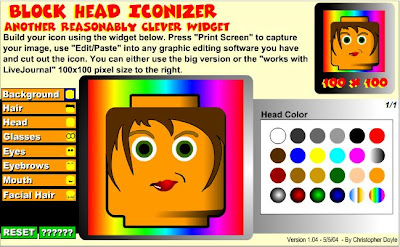
- Paper Critters: Dibuja muñecos de papel en 3D.
- Pocoyízate. Tu avatar en forma de Pocoyó.
- Simpsons Avatar: Crea tu avatar con el look de los Simpson.
- Picassohead: Tu cara cubista, al estilo de Picasso.
- Build your wild self: Crea tu avatar "salvaje".
- DoppelMe: Avatares muy fáciles de construir.
- Funfacer. Requiere que te registres, actives tu cuenta desde tu correo, sube tu foto, manipula y obtendrás divertidos resultados.
- My Pictr: Nos adapta las fotografías para crear nuestra imagen de perfil o avatar en numerosas aplicaciones y redes sociales. Para no romperse la cabeza con el tamaño adecuado. Esta aplicación NO PERMITE MANIPULAR TU IMAGEN, por tanto es SÓLO para dimensionar tu avatar, no para crearlo.
- Ultimate Flas Face: crea tu retrato fácilmente utilizando los patrones de rasgos faciales que tiene el programa. Es sólo en blanco y negro.

- Pimp the face: Con este programa puedes crear tu cara desde cero pero... también puedes "calcar" a partir de una fotografía tuya, eso sí, con mucha paciencia, irás añadiendo las cejas, nariz... lo más parecidas a las tuyas. En la primera pantalla tienes unos vídeos demostrativos.

- Monoface. Partes de una foto (de las que te ofrece este sitio) y... a jugar.
- FX: Efectos especiales a tus fotos (blanco y negro, sepia, monocromo, pintura, carboncillo, boceto, negativo, implusiones, bordes...). De esta forma no te identificarás pues has manipulado tu foto.
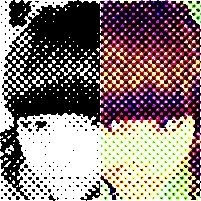

Si quieres, tienes más avatares en el blog de doovive (hasta 15 páginas más).
Tarea -AVATAR - :
¡Ala, quiero ver un lustroso AVATAR en vuestros blogs y cuentas de Google!. Como sois seguidores del blog de clase, sabré si habéis hecho la tarea adecuadamente. De todas formas, tenéis que publicar en vuestro blog un artículo con la imagen de vuestro avatar y un enlace al programa con el que habéis decidido hacerlo. ¡Es más divertido que publicar vuestra foto!
Creación de un blog por alumno: vuestro PORTFOLIO
Tenéis que crear un blog de alumno. Será vuestro PORTFOLIO, es decir, vuestra carpeta digital de trabajos. Nos servirá como soporte, almacenamiento y publicación de todas las tareas que realizaréis durante el curso. Podréis mostrarlo a vuestros compañeros, amigos y familiares. Lo vamos a hacer en BLOGGER.
Pero antes...
Consejos y ejemplos
http://tecnodibujoymas.blogspot.com/2009/04/por-si-os-poneis-manos-la-obra-con-un.html
Tarea -CREAR VUESTRO BLOG - :
Y ahora, a diseñar tu blog y a publicar, como mínimo:
- Mensaje de bienvenida a tu blog: el primer artículo de vuestro blog.
- Tenéis que haceros seguidores del blog de clase.
- Tenéis también que enviarme un correo a mi cuenta gmail con la URL de vuestro blog, de esa forma podré enlazar en el blog de clase todos vuestros blogs.
Configuración de tu blog
http://tecnodibujoymas.blogspot.com/2009/05/configuracion-de-tu-blog.html
Gadgets (artilugios fijos para tu barra lateral), la imagen de tu blog
http://tecnodibujoymas.blogspot.com/2009/05/gadgets-como-anadir-y-organizar.html
BLOGS
Esta página web en la que estás es un BLOG.
BLOGS
Un simple cuestionario de 3 preguntas te informará sobre los B L O G S.
1. ¿Qué es un blog o bitácora?
c) Compartir
d) Conversar
Un blog puede ser:
a) Personal
b) Temático
c) Creados para causas concretas
d) Profesional
e) Educativo
2. ¿Para qué puede servir un blog?
- Puede transmitir información.
- Establecer un diálogo con otros usuarios.
- Enlazar con otros contenidos, recursos o servicios.
- Elemento aglutinador de grupos por intereses.
- Pero también puede ser un cuaderno digital privado.
¿Para qué sirve un blog en el aula?
BLOGGER:
· Gratuito, sólo se necesita una cuenta de correo en GMail.
· Está disponible en varios idiomas, entre ellos, el castellano, incluida la ayuda.
· Muy extendido.
· Interfaz de usuario muy intuitiva y en constante mejora.
· Integración muy sencilla con el resto de servicios de Google, como por ejemplo Picasa y Youtube.
WORDPRESS:
PUBLICACIÓN EN EL BLOG
Qué es un Blog
 Pero tienes muchos más tutoriales interesantes en la red para comenzar un blog, si quieres AMPLIAR CONOCIMIENTOS:
Pero tienes muchos más tutoriales interesantes en la red para comenzar un blog, si quieres AMPLIAR CONOCIMIENTOS:
BLOGS
Un simple cuestionario de 3 preguntas te informará sobre los B L O G S.
1. ¿Qué es un blog o bitácora?
Un blog, o también llamado en español una bitácora, es un sitio web periódicamente actualizado que recopila cronológicamente textos o artículos de uno o varios autores, apareciendo primero el más reciente, donde el autor conserva siempre la libertad de dejar publicado lo que crea pertinente (imágenes, textos, presentaciones, vídeos, audio...).
Habitualmente, en cada artículo de un blog, los lectores pueden escribir sus comentarios y el autor darles respuesta, de forma que es posible establecer un diálogo. No obstante es necesario precisar que ésta es una opción que depende de la decisión que tome al respecto el autor del blog, pues las herramientas permiten diseñar blogs en los cuales no todos los internautas -o incluso ninguno- puedan participar. El uso o tema de cada blog es particular, los hay de tipo personal, periodístico, empresarial o corporativo, tecnológico, educativo (edublogs), político, etc.
Frente a las tradicionales páginas web en las que el usuario es un mero espectador, los blog pertenecen a una nueva generación de sitios web que permiten a los usuarios convertirse en un agente activo, de forma que pueden:
a) Publicar, de manera sencilla e intuitiva, mediante plantillas, sin conocer complicados lenguajes de programación, sin trabajo de edición y diseño.
b) Comunicarc) Compartir
d) Conversar
Un blog puede ser:
a) Personal
b) Temático
c) Creados para causas concretas
d) Profesional
e) Educativo
2. ¿Para qué puede servir un blog?
- Puede transmitir información.
- Establecer un diálogo con otros usuarios.
- Enlazar con otros contenidos, recursos o servicios.
- Elemento aglutinador de grupos por intereses.
- Pero también puede ser un cuaderno digital privado.
¿Para qué sirve un blog en el aula?
Incluyo un link a una wiki que contesta a esta pregunta extensamente. Por su gran interés y la gran cantidad de ideas que proporciona, no me atrevo a resumirlo: "Para qué sirve un blog de aula".
3. Existen muchos sitios en Internet en el que se puede crear un blog personal de forma gratuita. Enumera al menos tres de estos servicios y cita alguna de las características que ofrecen.
BLOGGER:
· Gratuito, sólo se necesita una cuenta de correo en GMail.
· Está disponible en varios idiomas, entre ellos, el castellano, incluida la ayuda.
· Muy extendido.
· Interfaz de usuario muy intuitiva y en constante mejora.
· Integración muy sencilla con el resto de servicios de Google, como por ejemplo Picasa y Youtube.
WORDPRESS:
Gratuito (tunombre.wordpress.com) o de pago (con más posibilidades de modificación de las plantillas y copias de seguridad).
Disponible en varios idiomas aunque para configurarlo en español hay que seguir un proceso de instalación de la traducción algo complejo para usuarios no muy versados.
Ofrece muchas más posibilidades que Blogger a la hora de personalizar un blog de una forma profesional.
Toda la información del blog se guarda en base de datos (mysql) por lo que puede crearse un backup o copia de seguridad de todo lo publicado que puede incluso enviarse diariamente a una cuenta de correo electrónico.
BLOG.COM:
Gratuito (con un pequeño recuadro publicitario para costear gastos de hospedaje y ancho de banda) y de pago (sin publicidad).
Las cuentas gratuitas no tienen límite de ancho de banda ni en el cupo de almacenamiento de entradas. Sólo los álbumes de fotografías tienen límites de almacenamiento.
En castellano.
Me ha resultado muy interesante una tabla que he localizado en Internet que muestra una comparativa de diferentes plataformas gratuitas de blogs:
PUBLICACIÓN EN EL BLOG
- Este cuestionario lo he introducido tecleando directamente un artículo.
- Puedo insertar (INCRUSTAR=EMBED) una presentación que lo contenga:
- Otra forma de introducir el mismo texto, con Google Docs en este caso, sería mediante un enlace: ver documento pdf.
Qué es un Blog
Ver más presentaciones de andrestoa.
A continuación tienes un muy buen tutorial de los profesores Fernando Paniagua y Tíscar Lara. Son 16 páginas, por si quieres imprimirlo.
Tutorial Blogger 2008Ver más documentos de tiscar.
 Pero tienes muchos más tutoriales interesantes en la red para comenzar un blog, si quieres AMPLIAR CONOCIMIENTOS:
Pero tienes muchos más tutoriales interesantes en la red para comenzar un blog, si quieres AMPLIAR CONOCIMIENTOS:En BLOGGER:
- Tutorial de la UNED.
- Curso de Creación y gestión de un blog con Blogger de la Universidad de Málaga.
- Cómo se hace un blog paso a paso, por Lola Urbano.
En WORDPRESS:
- Curso de creacion y gestión de blogs. Capítulo I del curso Capítulo II del curso Capítulo III del curso Capítulo IV del curso, por Miguel Ángel García Guerra.
- Manual de blogs en Wordpress, por Francesc Balagué. Fichero PDF.
martes, 27 de septiembre de 2011
Creación de una cuenta GMAIL
Tarea -CREAR UNA CUENTA GMAIL - :
Para empezar el curso tenéis que crearos una cuenta GMAIL. Esta cuenta de correo electrónico la usaremos durante todo el curso como correo de registro de las distintas aplicaciones online que vamos a usar y como otra vía de comunicación conmigo, además de los comentarios en los blogs.
Por favor, usad siempre el mismo nombre de usuario y contraseña y, si hace falta, anotadlo en vuestra agenda para no olvidarlos. Como os he dicho en clase, evitad dar información personal, de forma que en cualquier registro, comentario en blogs... utilizad sólo el nombre de pila seguido por la inicial de vuestro primer apellido y el curso. Será suficiente para que sólo nosotros sepamos quién eres.
Para crearos vuestra cuenta, hay que entrar en Google España y pulsar Acceder en la esquina superior derecha. Os recuerdo que en ningún momento debéis facilitar vuestro teléfono móvil a Google. Aquí os dejo un tutorial que lo explica muy bien:
Para empezar el curso tenéis que crearos una cuenta GMAIL. Esta cuenta de correo electrónico la usaremos durante todo el curso como correo de registro de las distintas aplicaciones online que vamos a usar y como otra vía de comunicación conmigo, además de los comentarios en los blogs.
Por favor, usad siempre el mismo nombre de usuario y contraseña y, si hace falta, anotadlo en vuestra agenda para no olvidarlos. Como os he dicho en clase, evitad dar información personal, de forma que en cualquier registro, comentario en blogs... utilizad sólo el nombre de pila seguido por la inicial de vuestro primer apellido y el curso. Será suficiente para que sólo nosotros sepamos quién eres.
Para crearos vuestra cuenta, hay que entrar en Google España y pulsar Acceder en la esquina superior derecha. Os recuerdo que en ningún momento debéis facilitar vuestro teléfono móvil a Google. Aquí os dejo un tutorial que lo explica muy bien:
domingo, 25 de septiembre de 2011
Bienvenidos al curso 2011-2012
Bienvenidos al curso 2011-2012 de IMAGEN DIGITAL.
PARA PRESENTAR LA ASIGNATURA DE IMAGEN
lunes, 29 de agosto de 2011
Exámenes de septiembre
Recordad que la prueba de septiembre consistirá en:
- Tareas para el verano que os entregué personalizada. Acceso a la plantilla general de tareas.
- Comentario en el artículo del blog: Para completar el examen de septiembre...
- Exámen en el aula de dibujo el día 2 de septiembre de 10:00 h a 11:00 h. Traed el material necesario que os indiqué en las instrucciones y las tareas del verano.
martes, 9 de agosto de 2011
Para completar el examen de septiembre y... el que quiera, claro
Haz este cuestionario y comunícame la puntuación que has obtenido mediante un comentario en este mismo artículo. No olvides añadir tu nombre e inicial del primer apellido.

lunes, 1 de agosto de 2011
Tareas para septiembre
Cada uno tenéis vuestras tareas personalizadas para septiembre. Os adjunto aquí la plantilla de las tareas e instrucciones generales:
SEPTIEMBRE_Imagen y Comunicación_2011
Miguel D. ha sido el primero en hacer una de las suya, a lo Thelma & Louise (en el buen sentido, claro):
 c by miguel1
c by miguel1
Y también su cartel contra los niños soldado:
Cambio ahora a Daniel G. que ha publicado en su blog su diseño de camiseta con el logotipo de la empresa:
SEPTIEMBRE_Imagen y Comunicación_2011
Miguel D. ha sido el primero en hacer una de las suya, a lo Thelma & Louise (en el buen sentido, claro):
 c by miguel1
c by miguel1Y también su cartel contra los niños soldado:
Cambio ahora a Daniel G. que ha publicado en su blog su diseño de camiseta con el logotipo de la empresa:
sábado, 18 de junio de 2011
La publicidad. Un enfoque crítico
Todo sobre la publicidad: Un enfoque crítico. Pulsa sobre la imagen y accederás a todas las verdades de la publicidad y cómo actuar frente a ella.
Y para críticos con la publicidad, Ecologistas en Acción señalan los anuncios que han destacado en los últimos mesess por transmitir valores machistas, discriminatorios, irresponsables, insolidarios o consumistas, y lo hacen mediante estos "premios":
Y para críticos con la publicidad, Ecologistas en Acción señalan los anuncios que han destacado en los últimos mesess por transmitir valores machistas, discriminatorios, irresponsables, insolidarios o consumistas, y lo hacen mediante estos "premios":
La publicidad
Revisa las presentaciones sobre posters y slogans.
Y, hablando de anuncios publicitarios... Hay algo que DEBERÍAS saber. ¡NO DEJES QUE TE UTILICEN! Mira lo que tienen que decirte Chenoa y Fernando Alonso:
lunes, 13 de junio de 2011
Vuestras animaciones con Animasher
¡Uy, Miriam se ha adelantado al planteamiento de la tarea y todo!
 mario by miribeberimi
mario by miribeberimi
Make your own| Clone and edit
Y aquí el Animasher de Fernando:
 fernanduduel1996 by fernandudue1996
fernanduduel1996 by fernandudue1996
Y ahora la animación de Belén:
 sea by belenkanz
sea by belenkanz
Y la de Jesús S., entregada, como veréis, de una forma muy particular porque le fallaba el código HTML, ¡cosas de la informática!, pero ha sabido resolver el problema muy bien:
 mario bross by jesussia
mario bross by jesussia
Make your own| Clone and edit
La animación de Daniel M.:
 test by caribdis
test by caribdis
Make your own| Clone and edit
Y ahora la animación de Daniel G., que se ha animado:
 daniel1 by daniel1
daniel1 by daniel1
Make your own| Clone and edit
 mario by miribeberimi
mario by miribeberimiMake your own| Clone and edit
Y aquí el Animasher de Fernando:
 fernanduduel1996 by fernandudue1996
fernanduduel1996 by fernandudue1996Y ahora la animación de Belén:
 sea by belenkanz
sea by belenkanzY la de Jesús S., entregada, como veréis, de una forma muy particular porque le fallaba el código HTML, ¡cosas de la informática!, pero ha sabido resolver el problema muy bien:
 mario bross by jesussia
mario bross by jesussiaMake your own| Clone and edit
La animación de Daniel M.:
 test by caribdis
test by caribdisMake your own| Clone and edit
Y ahora la animación de Daniel G., que se ha animado:
 daniel1 by daniel1
daniel1 by daniel1Make your own| Clone and edit
miércoles, 8 de junio de 2011
Animación on-line
Animasher
Es un sitio online para crear animaciones tipo "collage" de forma muy sencilla pero que pueden ser muy divertidas. No dejes de ver el ejemplo que hay en su página web.
Y este pequeño bailecito:
 Baile by profeimagen
Baile by profeimagen
Y aquí tienes un minitutorial:
Para ampliar conocimientos:
Es un sitio online para crear animaciones tipo "collage" de forma muy sencilla pero que pueden ser muy divertidas. No dejes de ver el ejemplo que hay en su página web.
Y este pequeño bailecito:
Y aquí tienes un minitutorial:
Para ampliar conocimientos:
- Si ésto de la animación te gusta, puedes "investigar" en los diferentes enlaces que te propone la compi Lucía Álvarez en este artículo: Practica la animación online.
- Y el blog Taller de animación, contiene muuuucho para aprender y recrearse.
martes, 7 de junio de 2011
Vuestros vídeos de animación editados
Miriam:
Ya con música, marcha atrás y con una repetición al final. ¡Y hasta lo ha subido a Youtube esta vez! Muy buen trabajo.
El mago de Victor C.: (¡uy con música ochentera y todo!)
¡El video de Adrián O. ya tiene música!
Aquí está el de Daniel M. (aunque mudo, el vídeo, se entiende):
Y el vídeo de Soufian H. (también mudo, por supuesto, el vídeo, que D. Sufi no tiene nada de mudo):
Ya con música, marcha atrás y con una repetición al final. ¡Y hasta lo ha subido a Youtube esta vez! Muy buen trabajo.
El mago de Victor C.: (¡uy con música ochentera y todo!)
¡El video de Adrián O. ya tiene música!
Aquí está el de Daniel M. (aunque mudo, el vídeo, se entiende):
Y el vídeo de Soufian H. (también mudo, por supuesto, el vídeo, que D. Sufi no tiene nada de mudo):
domingo, 5 de junio de 2011
Vuestras animaciones Pivot
Resulta que en clase tenemos a todo un experto en esto del Pivot. Veamos un ejemplo de lo que puede hacer D. Victor C. :
Y aquí tenemos el PIVOT de Adrián O. Hay que felicitarle pues no ha hecho un GIF sino que se ha lanzado a enviar las imágenes de la animación a Windows Movie Maker y así le ha puesto música y todo. ¡Enhorabuen Adrián!
Y aquí tenemos el PIVOT de Adrián O. Hay que felicitarle pues no ha hecho un GIF sino que se ha lanzado a enviar las imágenes de la animación a Windows Movie Maker y así le ha puesto música y todo. ¡Enhorabuen Adrián!
Programas de animación. Pivot Stickfigure Animator
Lo prometido es deuda, aquí llega el PIVOT. ¡Cómo soléis disfrutar con esta actividad! Aunque... a alguno hay siempre que cortarle las alas (cosas de las hormonas).
Se trata del programa Pivot Stickfigure Animator. Es una sencilla aplicacion para crear divertidas animaciones con caracteres de palo. No será una película al estilo Pixar, ni mucho menos, pero podrás crear divertidas secuencias animadas con monigotes hechos a base de figuras geométricas, como las populares animaciones de XiaoXiao. Es muy facil, comienza con un fotograma (frame) base y a partir de ahí vamos grabando poco a poco nuevos fotogramas con los movimientos de nuestro personaje. Recuerda que a mayor número de fotogramas por movimiento, mayor suavidad en la animación. Puedes añadir un fondo y nuevos personajes a la escena. Construye una pelicula completa animada a base de trazos. Una vez la tengas acabada, puedes guardarla como GIF animado para luego publicarla en tu blog.
Lo podéis descargar desde el enlace gratuito y utilizarlo sin conexión, como haremos en clase. Y... al crear vuestra propia historia, os vais a convertir en guionistas, directores... de vuestras primeras películas de animación.
Enlace para descargar Pivot Stickfigure Animator.
Algunos ejemplos:
Se trata del programa Pivot Stickfigure Animator. Es una sencilla aplicacion para crear divertidas animaciones con caracteres de palo. No será una película al estilo Pixar, ni mucho menos, pero podrás crear divertidas secuencias animadas con monigotes hechos a base de figuras geométricas, como las populares animaciones de XiaoXiao. Es muy facil, comienza con un fotograma (frame) base y a partir de ahí vamos grabando poco a poco nuevos fotogramas con los movimientos de nuestro personaje. Recuerda que a mayor número de fotogramas por movimiento, mayor suavidad en la animación. Puedes añadir un fondo y nuevos personajes a la escena. Construye una pelicula completa animada a base de trazos. Una vez la tengas acabada, puedes guardarla como GIF animado para luego publicarla en tu blog.
Lo podéis descargar desde el enlace gratuito y utilizarlo sin conexión, como haremos en clase. Y... al crear vuestra propia historia, os vais a convertir en guionistas, directores... de vuestras primeras películas de animación.
Enlace para descargar Pivot Stickfigure Animator.
Algunos ejemplos:
Vuestras primeras pruebas de vídeo de animación
Y después de escanear la libreta de animación y recortar digitalmente cada viñeta o frame con Picnik para obtener diferentes ficheros JPG, Miriam B. ha sido la primera en publicar en su blog su prueba de animación hecha con Windows Movie Maker:
A ver si otros se animan, que me consta que Daniel, Belén y Mónica ya han hecho su primera prueba.
Ya sabéis, el lunes próximo le pondremos créditos, algún subtítulo y sobre todo, música.
Y aquí tenemos la primera prueba de Alejandro M.:
Y ahora tenemos la primera prueba de Miguel D., que al final se ha puesto las pilas:
Y aquí la primera prueba de Akil:
La siguiente es la primera prueba de Adrián O.:
Y la primera prueba de Fernando J.:
Y aquí tenemos la primera prueba de Jesús S.:
Ya sabéis, el lunes próximo le pondremos créditos, algún subtítulo y sobre todo, música.
Y aquí tenemos la primera prueba de Alejandro M.:
Y, a continuación, la primera prueba de Daniel M.:
Y ahora tenemos la primera prueba de Miguel D., que al final se ha puesto las pilas:
< /div>
Y aquí la primera prueba de Akil:
La siguiente es la primera prueba de Adrián O.:
Y la primera prueba de Fernando J.:
Y aquí tenemos la primera prueba de Jesús S.:
Vuestras libretas de animación
Tampoco se puede hacer mucho más con tan poquitas imágenes a mano, pero bueno, éstas son nuestras pruebas "a mano":
Suscribirse a:
Entradas (Atom)